Введение
Пограничный контроллер сессий 3CX SBC используется для подключения удаленных офисов с небольшим количеством телефонов к центральному серверу 3CX. Он транслирует к серверу SIP-сигнализацию, используя собственную технологию 3CX Tunnel, а локальные медиапотоки RTP (собственно, разговоры) коммутирует внутри локальной сети удаленного офиса. Это значительно экономит внешний трафик и повышает качество связи внутри офиса. Весь трафик между SBC и сервером 3CX передается по одному TCP/UDP порту, что значительно упрощает настройку сетевых экранов. Коммуникации через SBC могут быть зашифрованы, а автоматическая настройка телефонов значительно упрощена. Особенно популярен 3CX SBC при подключении к 3CX, расположенной на облачном хостинге, на котором проблематично или затратно организовать полноценный VPN IPSec.
3CX SBC можно установить на ПК с Windows, который активно не используется. Кроме того, если в удаленном офисе находится до 20 IP-телефонов (и до 10 BLF-индикаторов на один телефон), вы можете установить SBC на устройство Raspberry Pi. Рекомендуется использовать более производительные устройства Raspberry Pi 2 или 3 Model B.
А при большем количестве телефонов SBC следует устанавливать на Debian Linux 9.
Подготовка к установке
Перед установкой 3CX SBC на любую платформу вам потребуется некоторая техническая информация:
- Пароль туннеля 3CX, который находится в разделе Параметры — Безопасность — вкладка 3CX Tunnel
- Порт туннеля, который находится в разделе Параметры — Сеть — вкладка Порты (по умолчанию 5090)
- SIP порт, который находится в разделе Параметры — Сеть — вкладка Порты (по умолчанию 5060)
- FQDN сервера 3CX, который указан в разделе Параметры — Сеть — вкладка FQDN
Установка и настройка 3CX SBC на Windows
Загрузите дистрибутив и запустите файл.
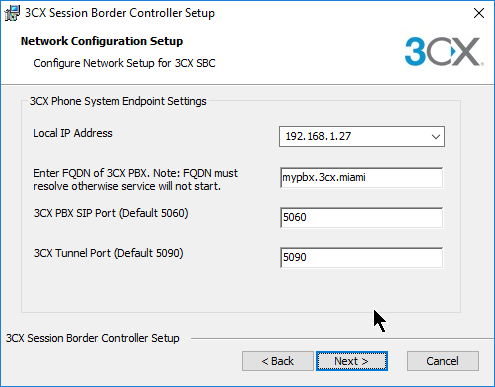
Укажите параметры SBC:
- Локальный интерфейс ПК с SBC, который будет коммуницировать с IP-телефонами.
- FQDN сервера 3CX, который должен корректно разрешаться из удаленного офиса.
- SIP и 3CX Tunnel порт сервера 3CX.
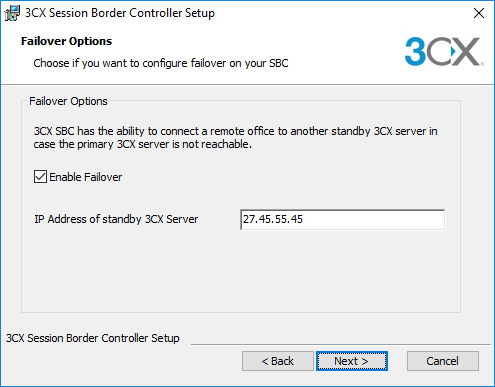
3CX SBC позволяет реализовать отказоустойчивый кластер IP-телефонии. При недоступности основного SIP-сервера, SBC автоматически переключается на резервный сервер. Для этого включите Enable Failover и укажите внешний IP-адрес (не FQDN) резервного сервера.
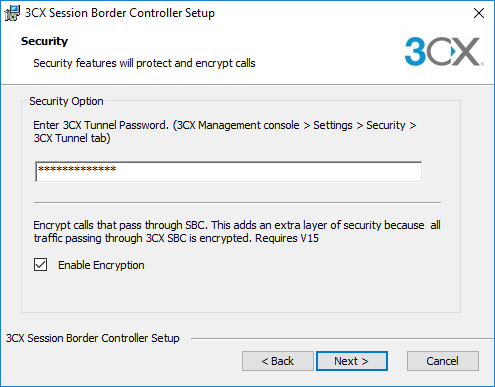
Затем укажите пароль аутентификации туннеля, о котором говорилось ранее. Если включить опцию Enable Encryption, весь VoIP-трафик между 3CX SBC и АТС 3CX будет зашифрован (необходима версия 3CX 15 и выше).
Установка и настройка 3CX SBC на Raspberry Pi или Debian 9 amd64
Установка Raspbian ОС
Подключите Raspberry Pi к монитору, сети и включите устройство. Появится окно NOOBS, в котором выберите и установите Raspbian ОС.
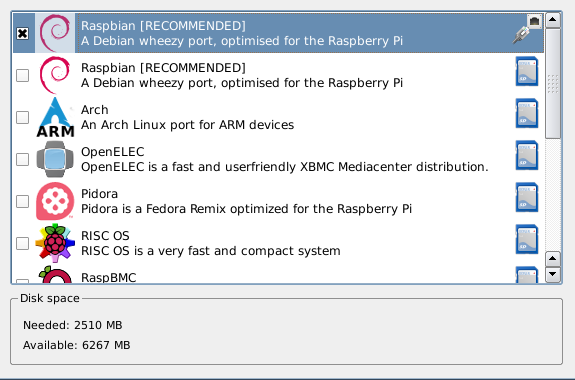
После установки операционной системы рекомендуется изменить пароль администратора (опция 2). По умолчанию, имя пользователя pi, пароль raspberry.
Затем выберите опцию 8 и измените имя хоста сервера SBC. Также включите SSH для работы в командной строке через SSH клиент. Завершите установку и перезагрузите устройство.
Установка SBC
Установка 3CX SBC на Raspberry Pi и Debian Linux выполняется единообразно.
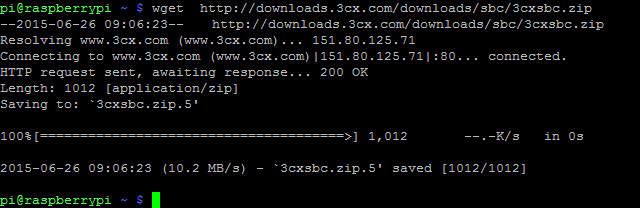
Выполните команды:
wget http://downloads.3cx.com/downloads/sbc/3cxsbc.zip
sudo bash 3cxsbc.zipЗатем в разделе Required Details укажите параметры SBC.
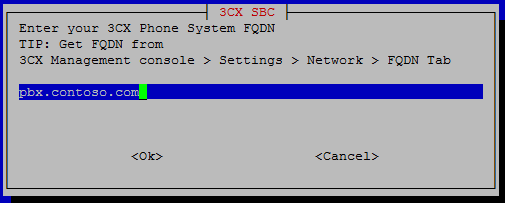
FQDN сервера 3CX, который должен уже разрешаться на IP-адрес на момент установки SBC.
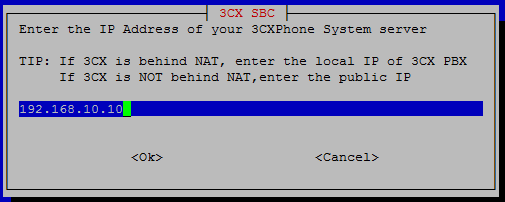
Локальный IP-адрес сервера 3CX. Если сервер находится за NAT, укажите внутренний адрес, а если на публичном IP-адресе или облачном без NAT — публичный IP-адрес.
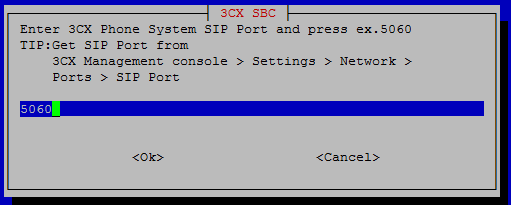
Затем укажите SIP порт сервера 3CX.
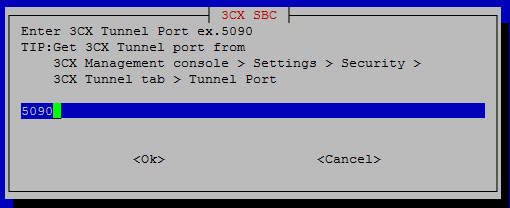
И порт 3CX Tunnel.
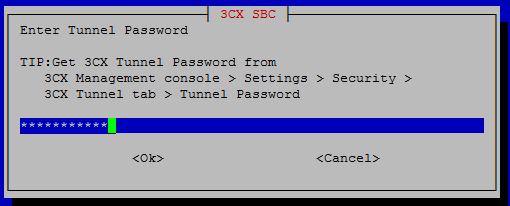
Затем укажите пароль 3CX Tunnel. Все вышеуказанные параметры, как было сказано, находятся в интерфейсе сервера 3CX.
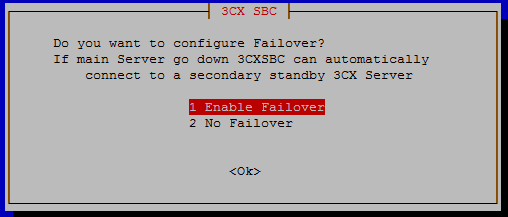
На следующем этапе можно включить отказоустойчивость и указать IP-адрес резервного сервера 3CX.
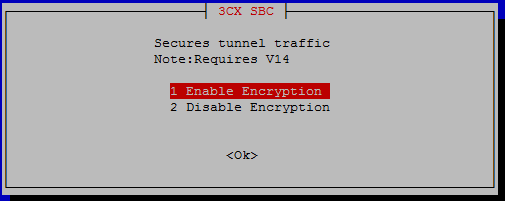
Также вы можете включить шифрование всего трафика между удаленным офисом и сервером 3CX. Учитывайте, что это повышает нагрузку на процессор устройства.
Обновление 3CX SBC на Raspberry Pi или Debian 9 amd64
Если у вас уже установлен SBC и необходимо его обновить, выполните команды:
sudo apt-get update
sudo apt-get install 3cxsbc
Сервис SBC будет перезапущен.
Автонастройка IP-телефонов через 3CX SBC
Инструкции по автоматической настройке IP-телефонов различных моделей приведены здесь.
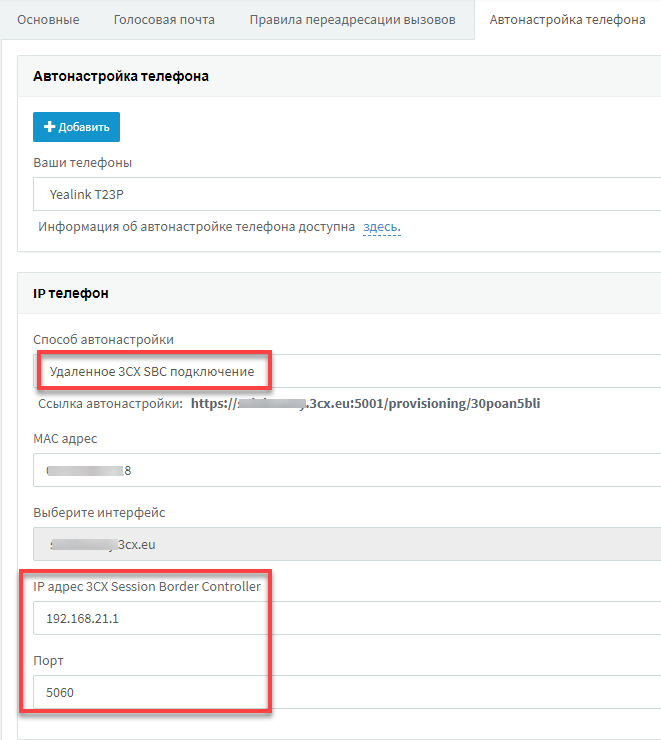
При настройке телефона укажите его модель, способ автонастройки — Удаленное 3CX SBC подключение, и MAC-адрес. Для контроллера SBC укажите внутренний IP-адрес и порт (5060 по умолчанию) компьютера, на котором он установлен в удаленном офисе
Подключение IP-телефонов через 3CX SBC позволяет централизованно администрировать все телефоны организации — изменять параметры дисплея, обновлять прошивки и конфигурацию, перезапускать устройства и т.п.
Автор: Игорь Снежко







